След закупуването на смарт телевизор на Samsung, първата стъпка е да го свържете с интернет. В тази статия ще ви покажа как да свържете своя смарт телевизор Samsung към Wi-Fi мрежа. В противен случай Smart функции няма да бъдат налични. Самото меню ще се отвори и ще функционира, но няма да можем да гледаме видеоклипове, да изтегляме сайтове, да инсталираме приложения и т.н. Всички съвременни телевизори на Samsung са свързани към интернет както чрез мрежов кабел, така и чрез Wi-Fi (чрез рутер).
Ако имате телевизор със Smart TV, то определено има възможност да се свързва с интернет с помощта на мрежов кабел. Телевизорът има LAN вход. Как да осъществим такава връзка, написах в статията Свързване на Smart TV на Samsung към интернет чрез мрежов кабел. И ако имате възможност да свържете интернет чрез кабел, а не чрез Wi-Fi, тогава е по-добре да използвате кабел. Кабелната връзка ще бъде по-бърза и стабилна. Това е много важно за телевизора. Ако рутерът е инсталиран далеч от телевизора и няма начин да опънете кабела, тогава ще свържем телевизора Samsung към интернет чрез Wi-Fi. Скоростта на безжичната връзка е достатъчна за повечето задачи. Разбира се, много зависи от скоростта на интернет връзката (тарифата) и рутера. Ако телевизорът ви поддържа Wi-Fi 5 GHz (стандарт 802.11c),и вашият рутер е двулентов (разпространява Wi-Fi с честота от 5 GHz), по-добре е да се свържете с тази мрежа.
Ако сте уверени, че вашият Samsung TV има вграден Wi-Fi, тогава можете да продължите с настройката. Ако не сте сигурни, най-добре е да проверите веднага Можете да видите характеристиките на телевизора на официалния уебсайт на производителя. Там тази функция се нарича „Вградена безжична мрежа“.
Жалко е, че сайтът не посочва стандартите за Wi-Fi, които телевизорът поддържа. Човек веднага би могъл да види дали има поддръжка за 5 GHz обхвата (стандарт 802.11ac). 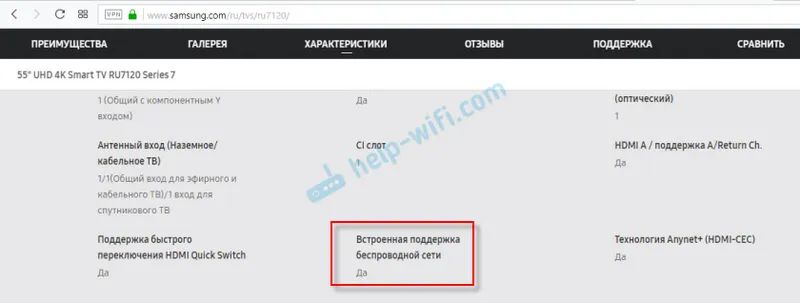 Има просто модели телевизори със Smart TV (предимно стари модели), които нямат вграден Wi-Fi модул. И можете да ги свържете към Wi-Fi само чрез собствен USB USB адаптер или чрез кабел. Но тъй като сега е почти невъзможно да намерите този адаптер, можете да използвате рутер или ретранслатор като адаптер (приемник). Говорих за това в тази статия: как да свържете телевизор без Wi-Fi към интернет чрез Wi-Fi. Почти всеки модерен Samsung телевизор със Smart TV има вграден Wi-Fi.
Има просто модели телевизори със Smart TV (предимно стари модели), които нямат вграден Wi-Fi модул. И можете да ги свържете към Wi-Fi само чрез собствен USB USB адаптер или чрез кабел. Но тъй като сега е почти невъзможно да намерите този адаптер, можете да използвате рутер или ретранслатор като адаптер (приемник). Говорих за това в тази статия: как да свържете телевизор без Wi-Fi към интернет чрез Wi-Fi. Почти всеки модерен Samsung телевизор със Smart TV има вграден Wi-Fi.
Свързване на Smart TV на Samsung към Wi-Fi рутер
Помислете за процеса на свързване на телевизор, който работи на новата система Smart TV Tizen OS. Трябва да отворите менюто на Smart TV. За да направите това, на дистанционното управление натиснете бутона с иконата на къщата. Може да имате различно дистанционно управление. Няма значение.
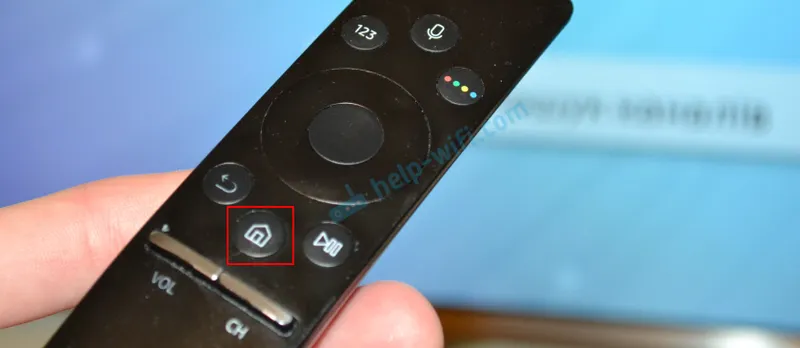
Задръжте курсора върху елемента „Настройки“, отидете на „Мрежа“ отгоре и изберете „Настройки на мрежата“.
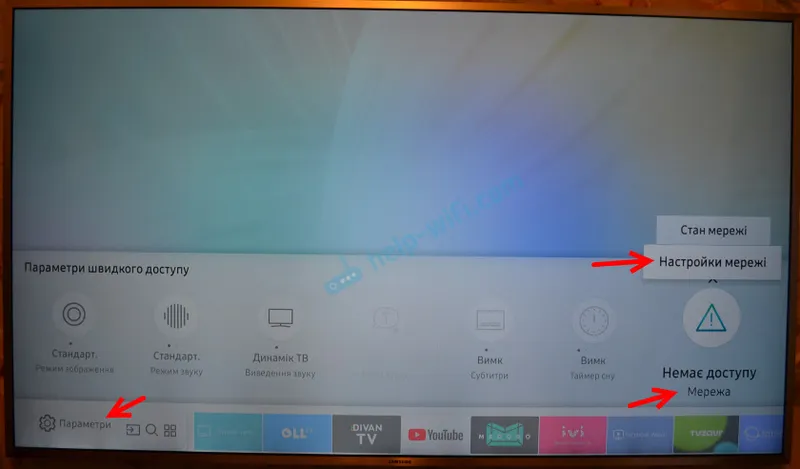
Или отворете „Опции“ и отидете в раздела „Общи“ - „Мрежа“ - „Отваряне на мрежовите настройки“.
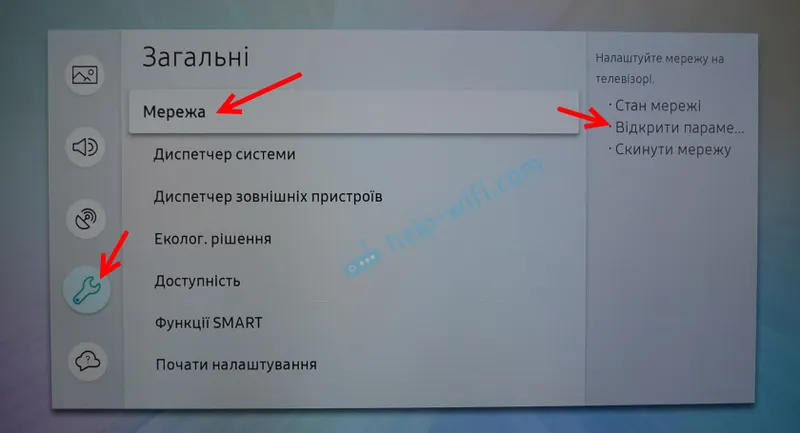
След това трябва да изберете типа на мрежата. Тъй като искаме да свържем Samsung TV към рутера чрез Wi-Fi, избираме „Wireless“.
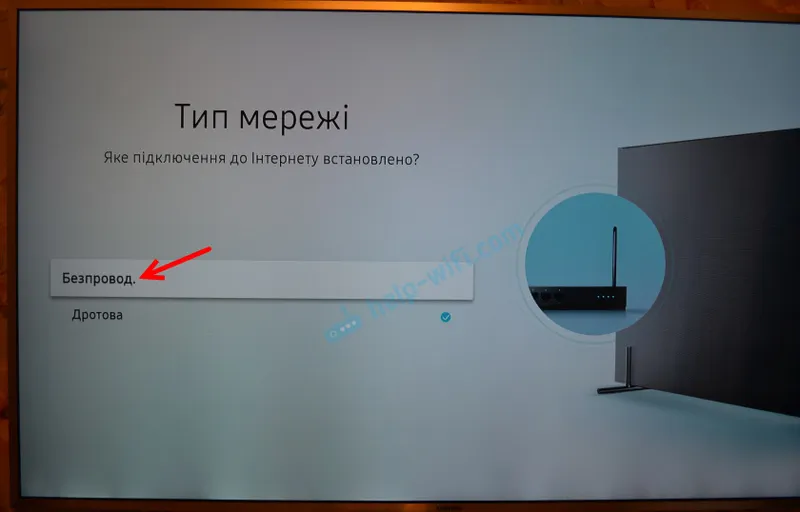
След търсене телевизорът ще покаже списък с Wi-Fi мрежи, достъпни за връзка. Избор на вашата безжична мрежа. На екрана по-долу моята мрежа се нарича "iPhone" (разпространявах интернет от телефона си).
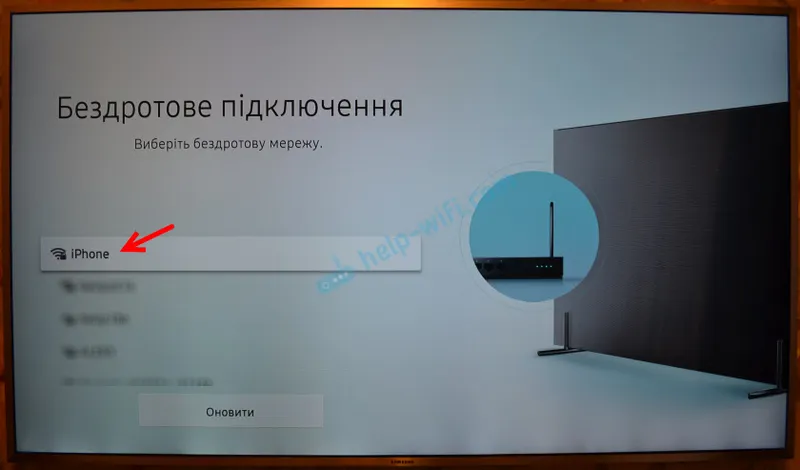
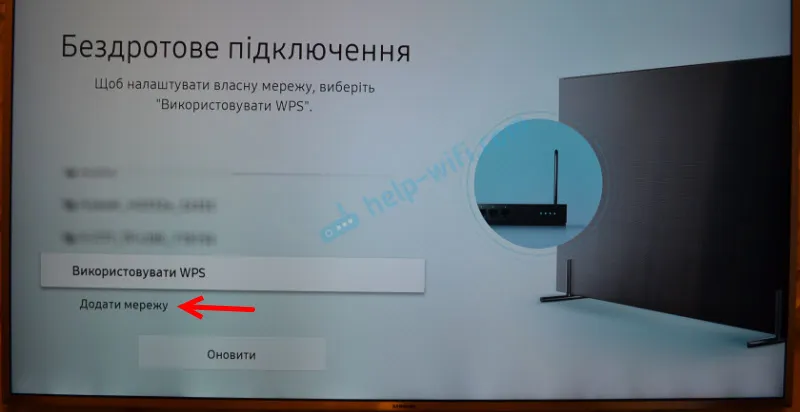
Въведете името на мрежата (SSID) и паролата.
Въведете паролата за Wi-Fi мрежата и кликнете върху бутона „Finish“. Ако искате да видите паролата, която въвеждате, поставете отметка в квадратчето до „Покажи паролата“.
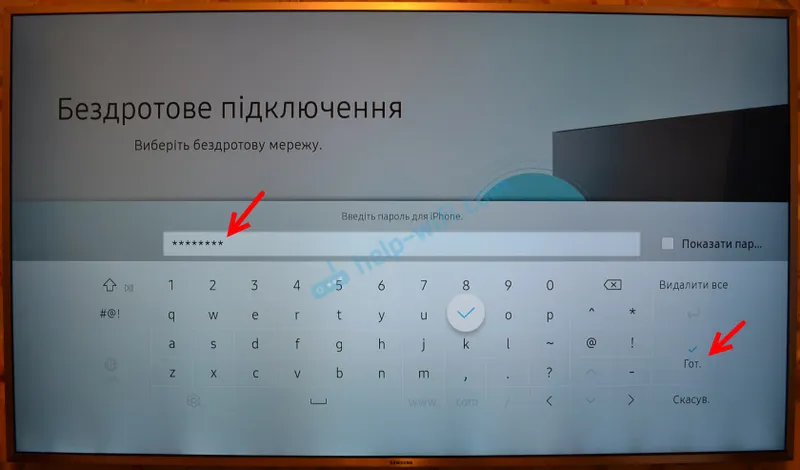
Ако връзката е била успешна, трябва да се появи съобщение, че телевизорът е свързан към Интернет.
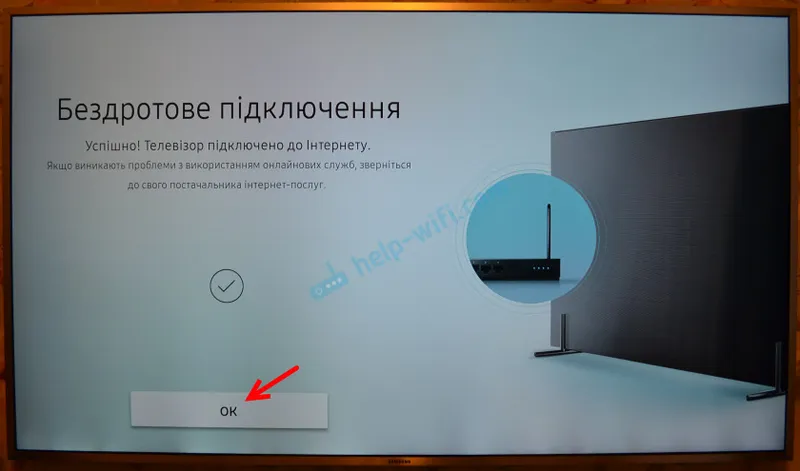
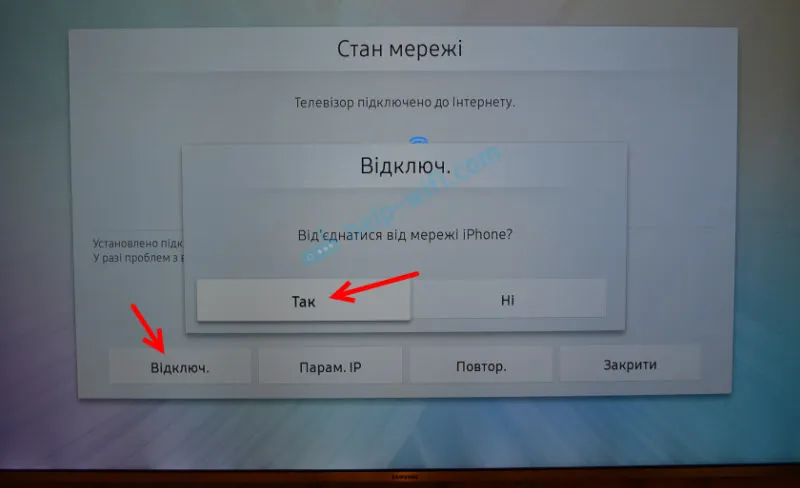
Вече можете да се върнете в менюто на Smart TV и да използвате вашата интернет връзка в различни приложения. Например, разглеждайте сайтове през браузър. На Samsung TV се нарича "Интернет". Или гледайте YouTube по телевизията чрез отделно приложение.
Можете също да настроите възпроизвеждане на филми от компютър, лаптоп или мобилни устройства чрез DLNA. Основното е, че телевизорът и другото устройство са свързани в една и съща мрежа. Оставям линк към инструкциите за настройка на DLNA сървър в Windows 10. Можете също така да показвате снимки и видеоклипове на телевизор от iPhone или iPad. От устройства с Android можете също да конфигурирате излъчването на медийно съдържание чрез DLAN.
Свързването на телевизор Samsung със стара система Smart TV е подобно. В настройките трябва да отидете в секцията "Мрежа" и да стартирате настройката на мрежата. Изберете типа на безжичната мрежа. След това изберете вашата мрежа от списъка на наличните мрежи и въведете вашата парола.
Ако вашият телевизор няма безжична мрежа, тогава най-вероятно вашият телевизор няма вграден Wi-Fi. Или имате нужда от собствен USB адаптер. Но в този случай е по-лесно да се свържете чрез кабел.
Възможни проблеми със свързването на Samsung TV към Wi-Fi
Мисля, че няма да е излишно да разгледаме най-популярните проблеми и решения, които могат да възникнат в процеса на свързване на телевизор към интернет чрез безжична мрежа.
- Телевизорът няма безжични настройки. Вече писах за това по-горе в статията. Най-вероятно вашият Samsung телевизор няма вграден Wi-Fi модул. Вашият модел може да поддържа свързване на външен приемник. Изглежда така:
 Но е по-добре да проверите тази информация с подкрепата на Samsung.
Но е по-добре да проверите тази информация с подкрепата на Samsung. - Телевизорът не вижда Wi-Fi мрежата. Този проблем е рядък. Може би на мястото, където е инсталиран телевизорът, той не хваща никаква безжична мрежа. Това трябва да бъде потвърдено от друго устройство. Също така трябва да запомните, че не всички телевизори могат да се свързват към Wi-Fi мрежи на 5 GHz. Между другото, ако телевизорът ви не вижда Wi-Fi мрежи само на 5 GHz, тогава опитайте решенията от тази статия: защо Smart TV TV не вижда Wi-Fi на 5 GHz.
- Грешка се появява при свързване към безжична мрежа. Първата стъпка е да рестартирате рутера (като го изключите за минута) и да опитате да възстановите връзката. Уверете се, че сте въвели правилната парола за Wi-Fi. Ако сте забравили паролата си, опитайте се да я запомните според тази инструкция. За да може Samsung TV да се свърже към Wi-Fi, паролата трябва да е поне 8 знака.
Опитайте да свържете телевизора си с друга мрежа. Така че можем да разберем какъв е проблемът. В самия телевизор или отстрани на рутера. - Телевизорът е свързан с Wi-Fi, но интернет не работи. Причините могат да бъдат много. Препоръчвам ви първо да проверите дали Интернет работи на други устройства, които са свързани в същата мрежа. Ако не работи, потърсете неизправност отстрани на рутера или интернет доставчика. Ако работи на други устройства, опитайте на телевизор Samsung, регистрирайте статичен DNS в свойствата на Wi-Fi мрежата.
В настройките отворете елемента „Състояние на мрежата“ и изберете „IP настройки“. След това "Конфигуриране на DNS" - "Въведете ръчно" и въведете 8.8.8.8.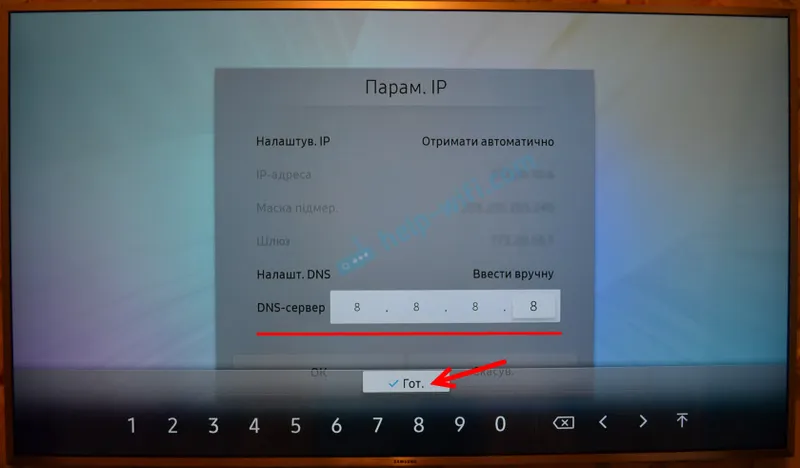 Кликнете върху „Край“
Кликнете върху „Край“ - Ако имате проблеми с връзката, можете да опитате да нулирате мрежата. Това ще възстанови фабричните настройки на мрежата по подразбиране.
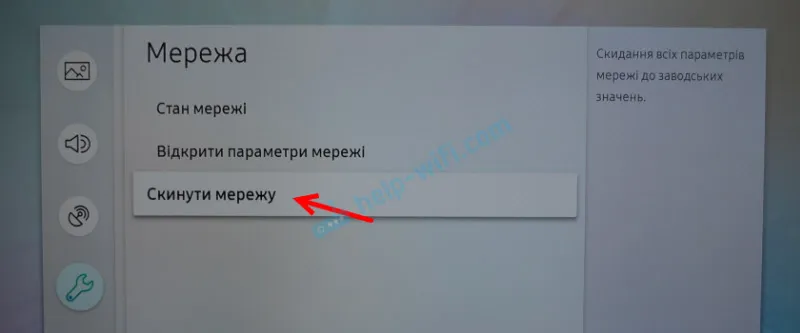 След като изберете този елемент, трябва да потвърдите нулирането. Нищо лошо няма да се случи. Телевизорът ще се прекъсне от Wi-Fi. Трябва да въведете отново паролата, когато се свързвате.
След като изберете този елемент, трябва да потвърдите нулирането. Нищо лошо няма да се случи. Телевизорът ще се прекъсне от Wi-Fi. Трябва да въведете отново паролата, когато се свързвате.
Ще се радвам да отговоря на вашите въпроси в коментарите. Ако все още имате въпроси - пишете. Не забравяйте да споделите информация по темата на статията. Може би съм пропуснал нещо или грешах някъде. Винаги сте готови да коригирате или допълнете статията.


